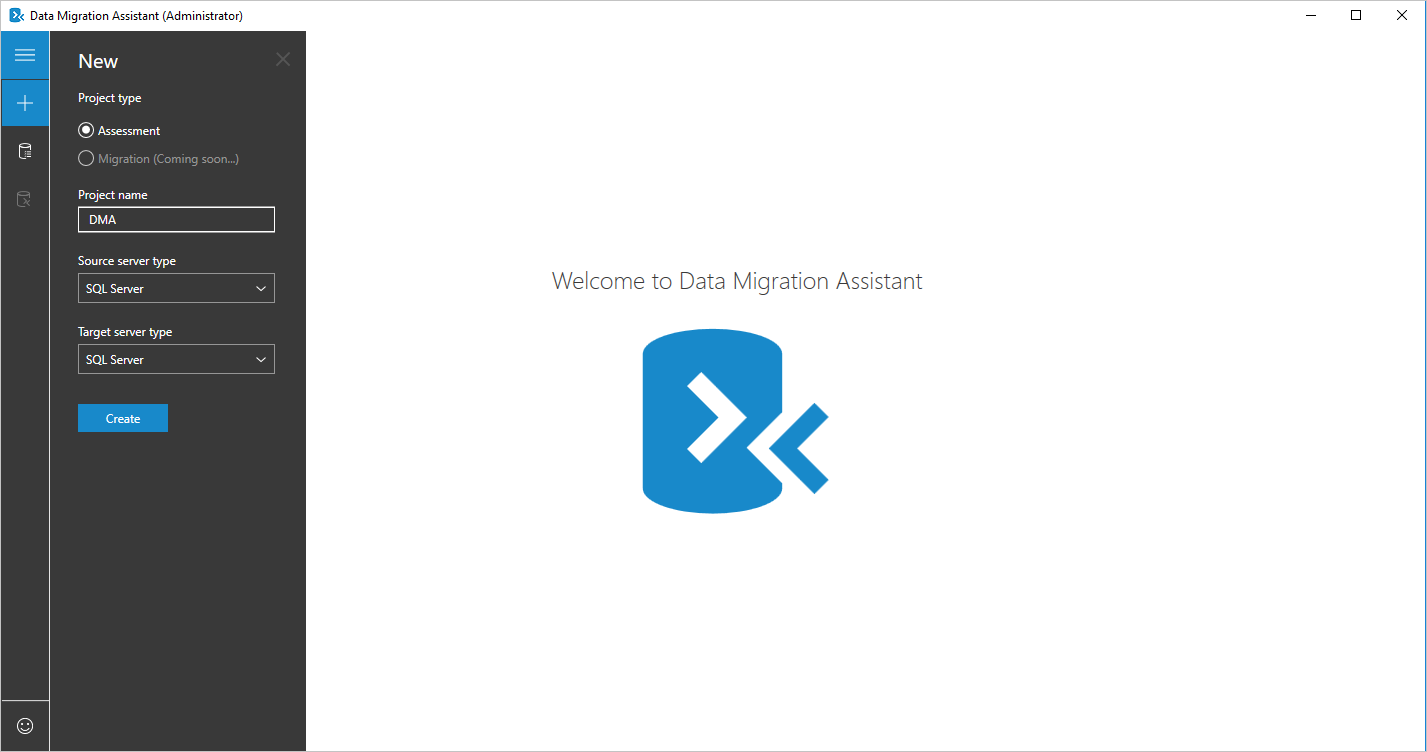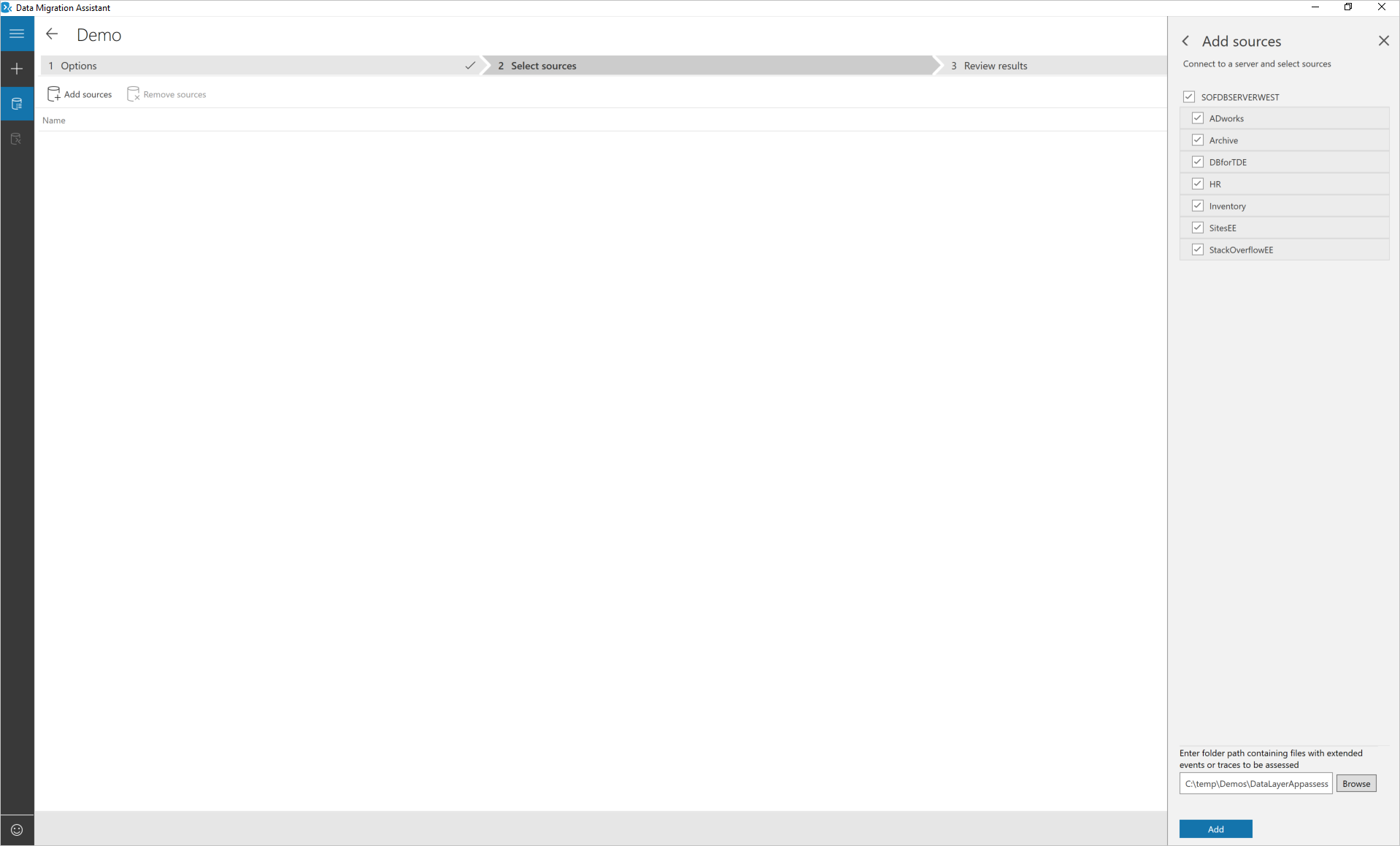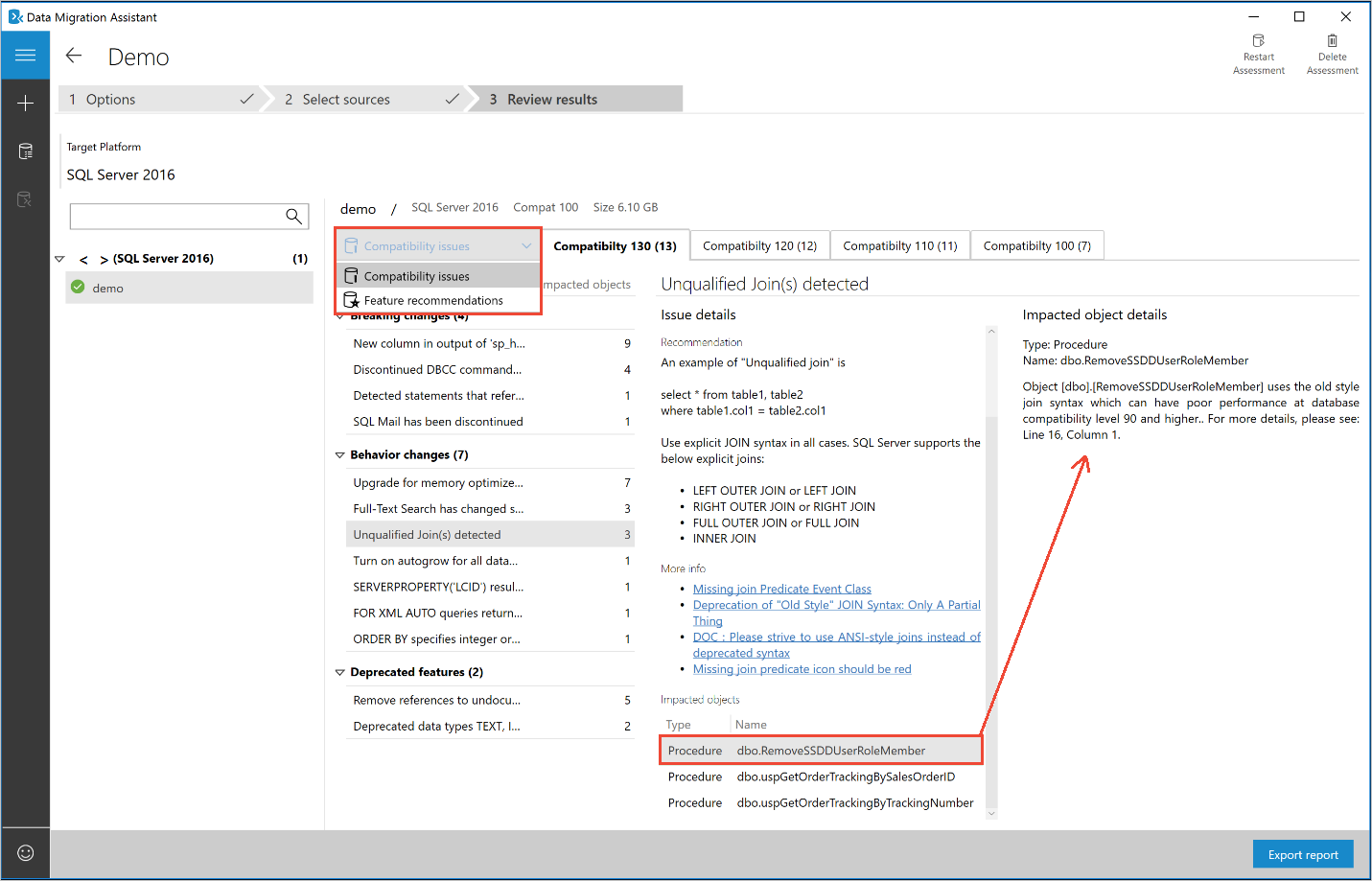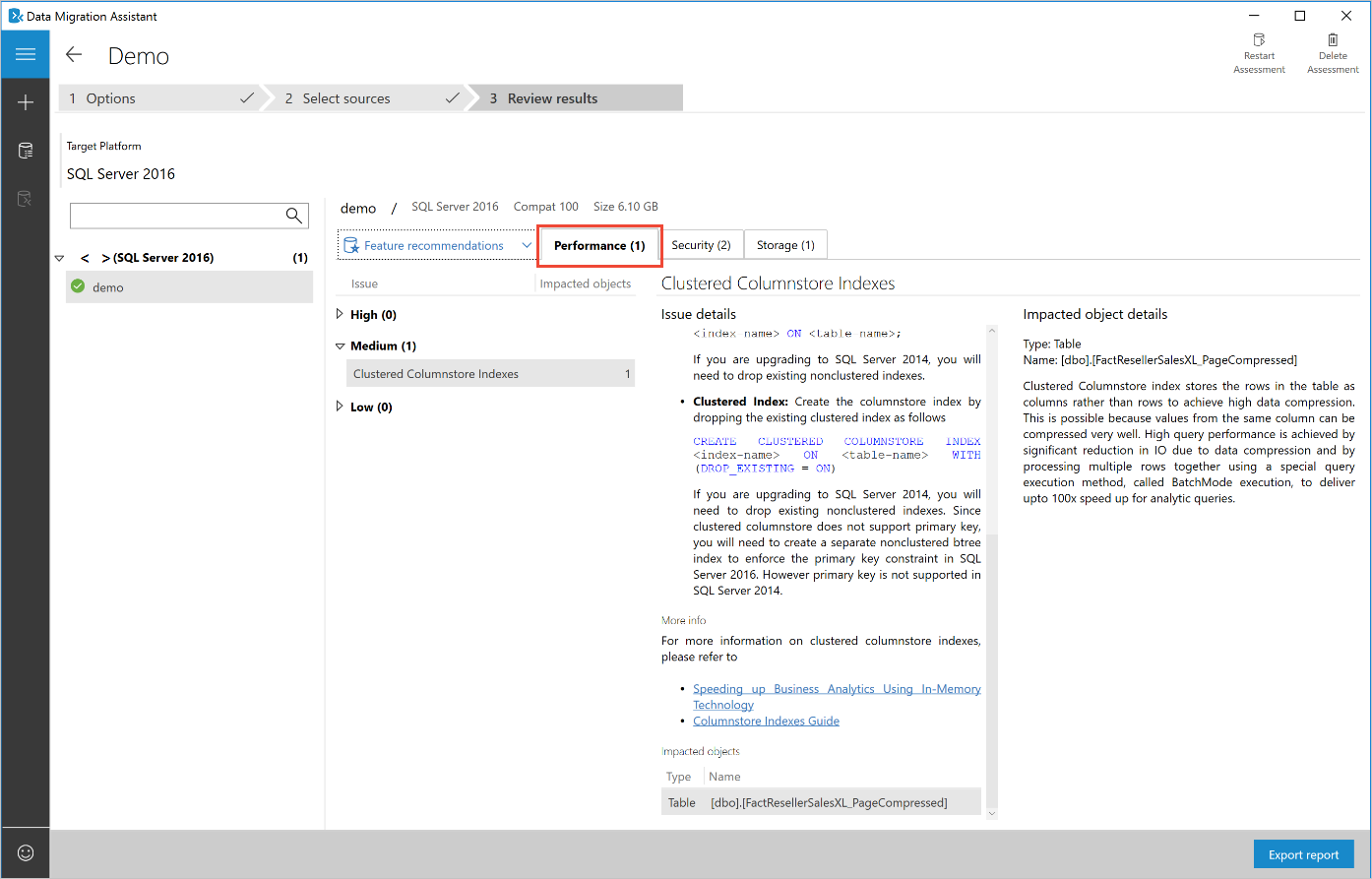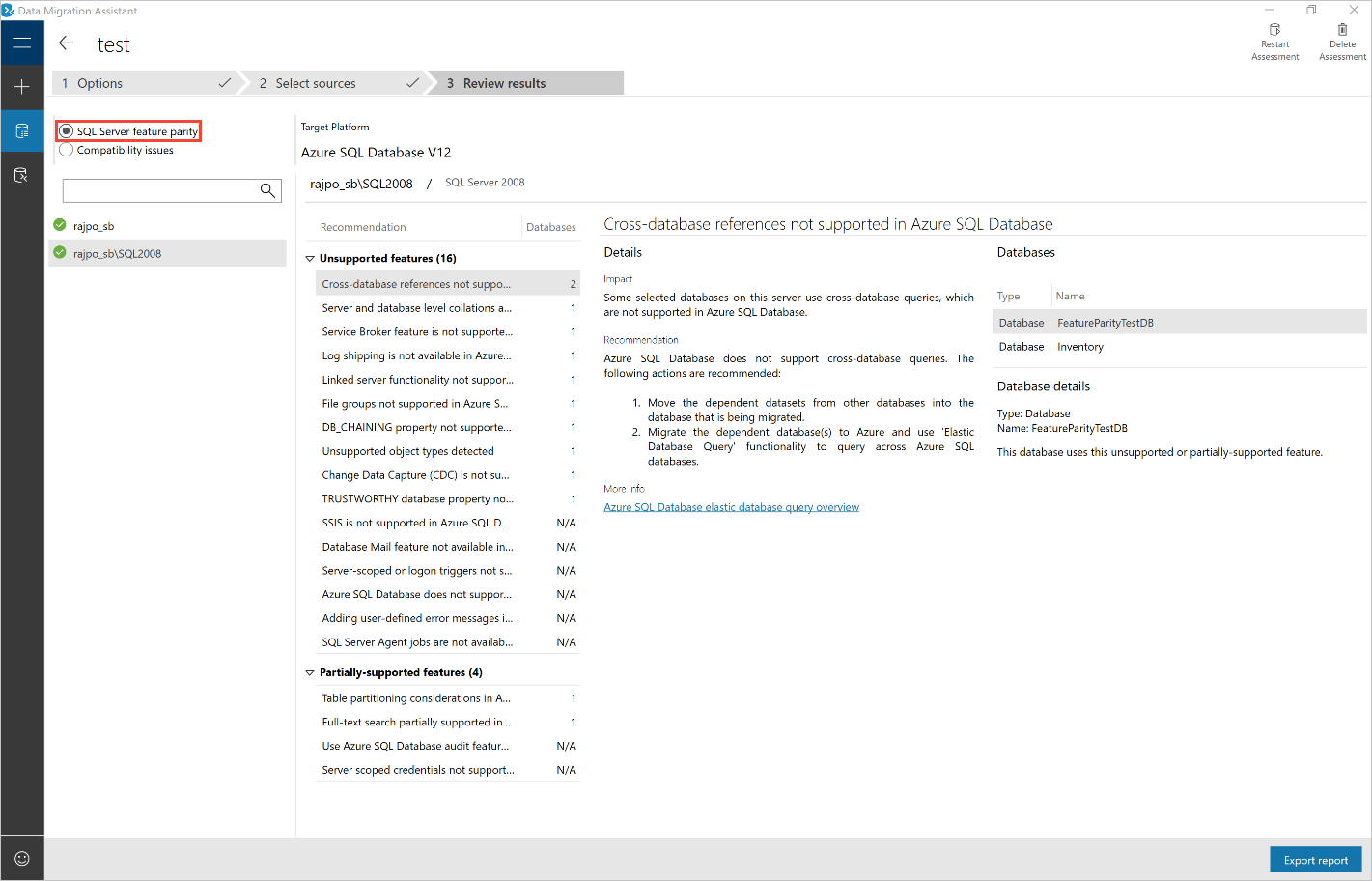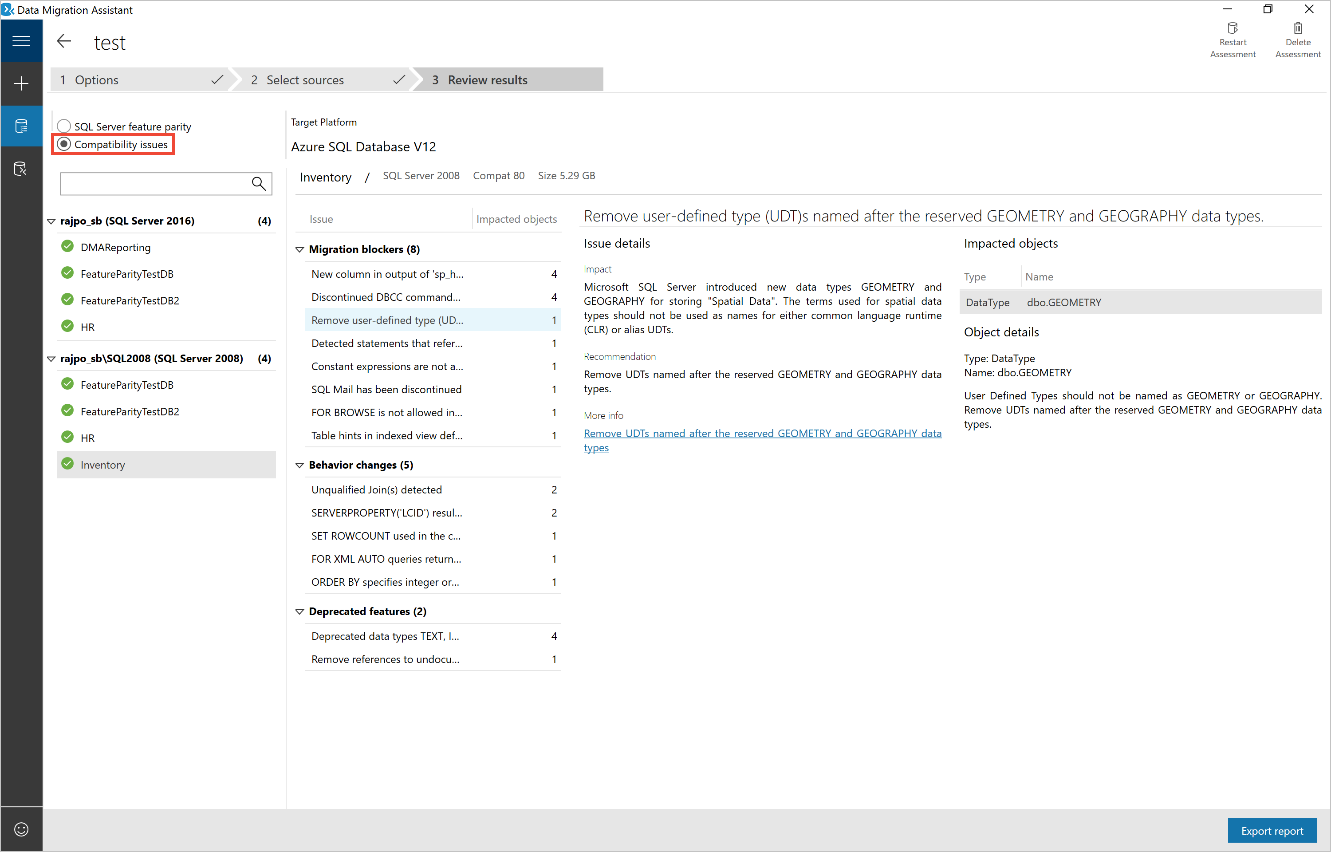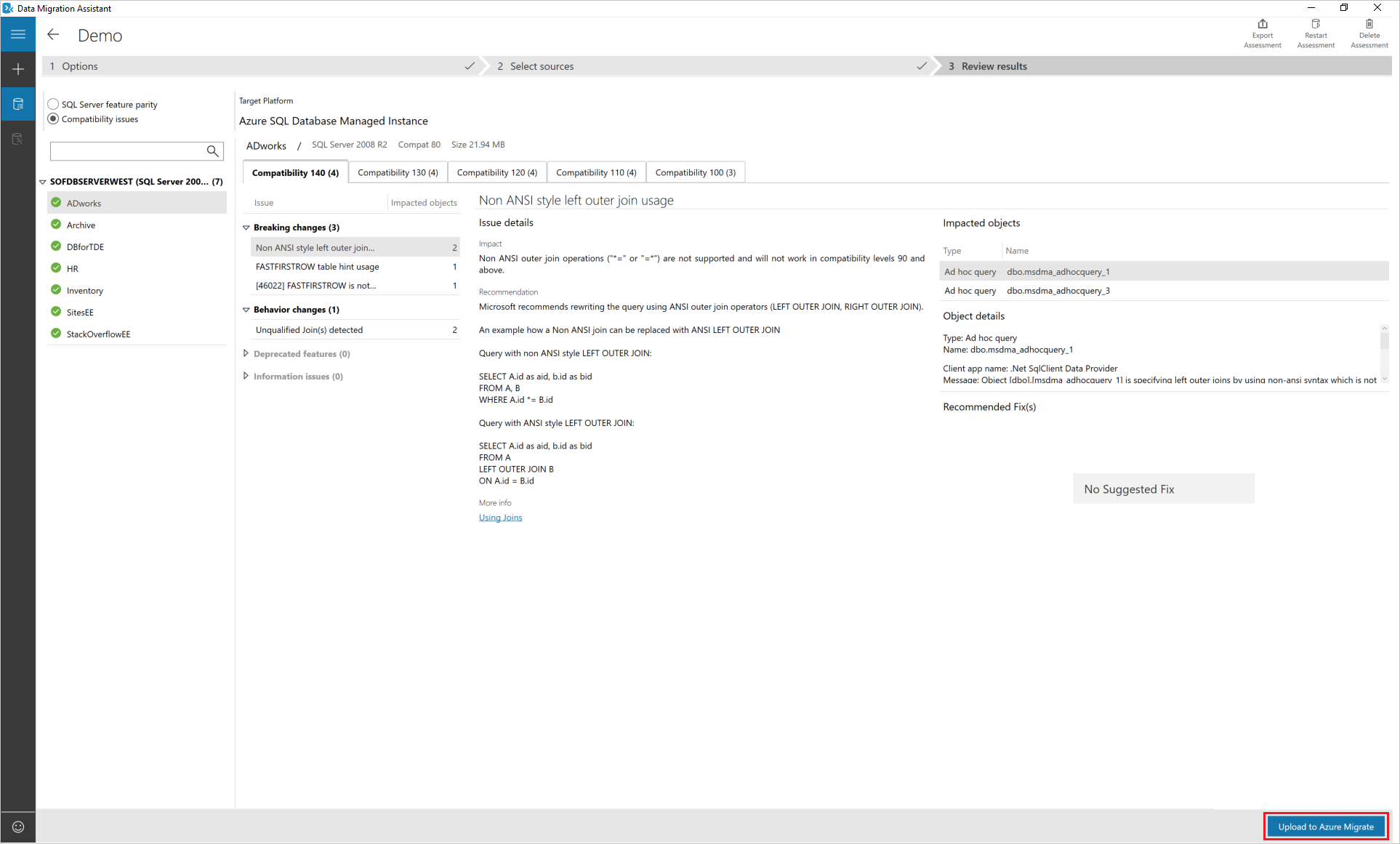Een SQL Server-migratiebeoordeling uitvoeren met Data Migration Assistant
Belangrijk
Data Migration Assistant (DMA) is verouderd verklaard. Zie de migratieopties voor SQL Server naar Azure SQLvoor migratieopties van SQL Server naar Azure SQL.
De volgende stapsgewijze instructies helpen u bij het uitvoeren van uw eerste evaluatie voor migratie naar on-premises SQL Server, SQL Server die wordt uitgevoerd op een Azure-VM of Azure SQL Database met behulp van Data Migration Assistant.
Data Migration Assistant v5.0 introduceert ondersteuning voor het analyseren van databaseconnectiviteit en ingesloten SQL-query's in de toepassingscode. Voor meer informatie, zie het blogbericht Data Migration Assistant gebruiken om de gegevenstoegangslaag van een toepassing te evalueren.
Notitie
Als u de volledige SQL Server-gegevensomgeving op schaal beoordeelt op VMware, gebruikt u Azure Migrate- om aanbevelingen voor Azure SQL-implementatie, doelgrootte en maandelijkse schattingen te krijgen.
Een evaluatie maken
Selecteer het pictogram Nieuw (+) en selecteer vervolgens het projecttype Evaluatie.
Stel het bron- en doelservertype in.
Als u uw on-premises SQL Server-exemplaar bijwerkt naar een modern on-premises SQL Server-exemplaar of naar SQL Server dat wordt gehost op een Azure-VM, stelt u het bron- en doelservertype in op SQL Server-. Als u migreert naar Azure SQL Database, stelt u in plaats daarvan het doelservertype in op Azure SQL Database.
Selecteer maken.
Evaluatieopties kiezen
Selecteer de doelversie van SQL Server waarnaar u wilt migreren.
Selecteer het rapporttype.
Wanneer u uw SQL Server-bronexemplaren beoordeelt voor migratie naar on-premises SQL Server of naar SQL Server die wordt gehost op Azure VM-doelen, kunt u een of beide van de volgende typen evaluatierapport kiezen:
- compatibiliteitsproblemen
- aanbeveling voor nieuwe functies
Wanneer u uw SQL Server-bronexemplaren voor migratie naar Azure SQL Database beoordeelt, kunt u een of beide van de volgende typen evaluatierapport kiezen:
- Databasecompatibiliteit controleren
- Functiepariteit controleren
Databases en uitgebreide gebeurtenissentracering toevoegen om te evalueren
Selecteer Bronnen toevoegen om het vervolgmenu voor de verbinding te openen.
Voer de naam van het SQL Server-exemplaar in, kies het verificatietype, stel de juiste verbindingseigenschappen in en selecteer vervolgens Verbinding maken.
Selecteer de databases die u wilt evalueren en selecteer vervolgens Toevoegen.
Notitie
U kunt meerdere databases verwijderen door ze te selecteren terwijl u Shift of Ctrl ingedrukt houdt en vervolgens Bronnen verwijderente selecteren. U kunt ook databases uit meerdere SQL Server-exemplaren toevoegen door Bronnen toevoegente selecteren.
Als u ad hoc of dynamische SQL-query's of enige DML-instructies hebt geïnitieerd via de gegevenslaag van de toepassing, voer dan het pad in naar de map waarin u alle uitgebreide gebeurtenissensessiebestanden hebt geplaatst die u hebt verzameld om de workload op de bron-SQL Server vast te leggen.
In het volgende voorbeeld ziet u hoe u een uitgebreide gebeurtenissessie op uw bron-SQL Server maakt om de workload van de toepassingsgegevenslaag vast te leggen. Leg de werkbelasting vast voor de periode die uw piek werkbelasting vertegenwoordigt.
DROP EVENT SESSION [DatalayerSession] ON SERVER go CREATE EVENT SESSION [DatalayerSession] ON SERVER ADD EVENT sqlserver.sql_batch_completed( ACTION (sqlserver.sql_text,sqlserver.client_app_name,sqlserver.client_hostname,sqlserver.database_id)) ADD TARGET package0.asynchronous_file_target(SET filename=N'C:\temp\Demos\DataLayerAppassess\DatalayerSession.xel') WITH (MAX_MEMORY=2048 KB,EVENT_RETENTION_MODE=ALLOW_SINGLE_EVENT_LOSS,MAX_DISPATCH_LATENCY=3 SECONDS,MAX_EVENT_SIZE=0 KB,MEMORY_PARTITION_MODE=NONE,TRACK_CAUSALITY=OFF,STARTUP_STATE=OFF) go ---Start the session ALTER EVENT SESSION [DatalayerSession] ON SERVER STATE = START; ---Wait for few minutes ---Query events SELECT object_name, CAST(event_data as xml) as event_data, file_name, file_offset FROM sys.fn_xe_file_target_read_file('C:\temp\Demos\DataLayerAppassess\DatalayerSession*xel', 'C:\\temp\\Demos\\DataLayerAppassess\\DatalayerSession*xem', null, null) ---Stop the session after capturing the peak load. ALTER EVENT SESSION [DatalayerSession] ON SERVER STATE = STOP; goSelecteer Volgende om de evaluatie te starten.
Notitie
U kunt meerdere evaluaties gelijktijdig uitvoeren en de status van de evaluaties bekijken door de pagina Alle evaluaties te openen.
Resultaten weergeven
De duur van de evaluatie is afhankelijk van het aantal toegevoegde databases en de schemagrootte van elke database. Resultaten worden weergegeven voor elke database zodra ze beschikbaar zijn.
Selecteer de database die de evaluatie heeft voltooid en schakel vervolgens tussen Compatibiliteitsproblemen en Aanbevelingen voor functies met behulp van de switcher.
Bekijk de compatibiliteitsproblemen voor alle compatibiliteitsniveaus die worden ondersteund door de SQL Server-doelversie die u hebt geselecteerd op de pagina Opties.
U kunt compatibiliteitsproblemen bekijken door het betreffende object, de details ervan en mogelijk een oplossing te analyseren voor elk probleem dat wordt geïdentificeerd onder Wijzigingen die fouten veroorzaken, Gedragswijzigingenen afgeschafte functies.
Op dezelfde manier kunt u de aanbeveling voor functies bekijken in prestatie-, Storageen beveiligings- gebieden.
Functieaanbeveling omvat verschillende soorten functies, zoals In-Memory OLTP, columnstore, Always Encrypted, Dynamische gegevensmaskering en Transparent Data Encryption.
Voor Azure SQL Database bieden de evaluaties migratieblokkeringsproblemen en functiepariteitsproblemen. Bekijk de resultaten voor beide categorieën door de specifieke opties te selecteren.
De SQL Server-functiepariteit categorie biedt een uitgebreide set aanbevelingen, alternatieve benaderingen die beschikbaar zijn in Azure en beperkende stappen. Dit helpt u bij het plannen van deze inspanning in uw migratieprojecten.
De Compatibiliteitsproblemen categorie biedt gedeeltelijk ondersteunde of niet-ondersteunde functies die het migreren van on-premises SQL Server-databases naar Azure SQL-databases blokkeren. Vervolgens worden aanbevelingen geboden om u te helpen deze problemen op te lossen.
Beoordeel de data-omgeving op gereedheid voor de beoogde doeleinden.
Als u deze evaluaties verder wilt uitbreiden naar de hele gegevensomgeving en de relatieve gereedheid van SQL Server-exemplaren en -databases voor migratie naar Azure SQL Database wilt vinden, uploadt u de resultaten naar de Azure Migrate-hub door Uploaden naar Azure Migrate te selecteren.
Hierdoor kunt u de geconsolideerde resultaten bekijken in het Azure Migrate-hubproject.
Gedetailleerde, stapsgewijze richtlijnen voor evaluaties van doelgereedheid zijn beschikbaar hier.
Resultaten exporteren
Nadat alle databases de evaluatie hebben voltooid, selecteert u Rapport exporteren om de resultaten te exporteren naar een JSON-bestand of een CSV-bestand. Vervolgens kunt u de gegevens op uw eigen gemak analyseren.
Evaluaties opslaan en laden
Naast het exporteren van de resultaten van een evaluatie, kunt u de evaluatiedetails opslaan in een bestand en een evaluatiebestand laden voor later onderzoek. Zie het artikel Evaluaties opslaan en laden met Data Migration Assistantvoor meer informatie.